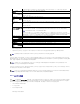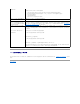Users Guide
5. FlexAddress を有効にしたい各ファブリックのチェックボックスをクリックします。ファブリックを無効にするには、チェックボックスをクリックし、選択をクリアにします。
シャーシ指定 WWN/MAC のスロットの選択 ページには、シャーシの各スロット(1-16)に対して有効 チェックボックスが表示されます。
6. FlexAddress を有効にしたい各スロットの 有効 チェックボックスをクリックします。すべてのスロットを選択したい場合は、すべて選択/ 選択解除 チェックボックスを利用します。スロットを
無効にするには、有効 チェックボックスをクリックし、選択をクリアにします。
7. 適用 をクリックして変更を保存します。
追加情報については、ヘルプ リンクをクリックし、「FlexAddress の使用」を参照してください。
スロットのサーバーレベルの FlexAddress 設定
サーバーレベルで、FlexAddress 機能を個別スロット上で有効または無効にすることができます。
個別のスロット上で FlexAddress 機能を有効または無効にするには、次の手順に従います。
1. ウェブインタフェースにログインします(「CMC ウェブインタフェースへのアクセス」を参照)。
2. システムツリーで拡張 サーバー を選択します。展開されたサーバーリストにすべてのサーバー(1~16)が表示されます。
3. 表示したいサーバーをクリックします。サーバーステータス ページが表示されます。
4. セットアップ タブ、FlexAddress サブタブを順にクリックします。 FlexAddress ステータス ページが表示されます。
5. FlexAddress 機能を有効にするには、FlexAddress の有効化 プルダウンメニューから はい を選択し、無効にするには いいえ を選択します。
6. 適用 をクリックして変更を保存します。追加情報については、ヘルプ リンクをクリックし、「FlexAddress の使用」を参照してください。
リモートファイル共有
リモート仮想メディアのファイル共有オプションは、CMC を使用して、ネットワーク上の共有ドライブ内のファイルを 1 つ以上のブレードにマッピングし、オペレーティングシステムを導入または更新し
ます。接続が完了すると、リモートファイルはローカルシステムにある場合にアクセス可能です。サポートされている 2 つのメディアの種類はフロッピーディスクと CD/DVD ドライブです。
1. ウェブインタフェースにログインします(「CMC ウェブインタフェースへのアクセス」を参照)。
2. システムツリーで サーバー をクリックします。
3. 設定 タブ、リモートファイル共有 サブタブの順にクリックします。リモートファイル共有の導入 ページが表示されます。
4. リモートファイル共有設定を行います。
表 5-39 リモートファイル共有設定
メモ: ファブリックが選択されていない場合、選択されたスロットに対して FlexAddress は有効になりません
。
メモ: スロットにブレードが存在する場合、そのスロットで FlexAddress 機能を有効にする前に、ブレードの電源を落とす必要があります
。
メモ: スロットが選択されていない場合、選択されたファブリックに対して FlexAddress は有効になりません
。
設定
説明
イメージファイルパ
ス
イメージファイルパスは接続および導入操作でのみ必要です。接続解除操作には適用されません。ネットワークドライブのパス名は、Windows SMB または Linux/Unix
NFS プロトコルを使用してサーバーにマウントされます。
たとえば、CIFS に接続するには、//<CIFS ファイルシステムへの接続用 IP>/<ファイルパス>/<イメージ名> を入力します。
NFS に接続するには、: //<NFS ファイルシステムへの接続用 IP>:/<ファイルパス>/<イメージ名>を入力します。
末尾が .img のファイル名は仮想フロッピーとして接続されます。末尾が .iso のファイル名は仮想 CD/DVD として接続されます。最大文字数は 511 文字です。
ユーザー名
ユーザー名は接続および導入操作でのみ必要です。接続解除操作には適用されません。このフィールドで指定できる最大文字数は 40 です。
パスワード
パスワードは接続および導入操作でのみ必要です。接続解除操作には適用されません。このフィールドで指定できる最大文字数は 40 です。